Kodi er uten tvil en av de beste open source-mediespillerne, noe som gjør den ideell for å se filmer. Men som du sikkert vet, er den eneste måten å se filmer og serier på Kodi gjennom tillegg eller tillegg.
De fleste brukere prøver flere tillegg til de finner den beste, her vil vi gjøre jobben din enklere. I denne anledning vil vi fortelle deg om de to beste tilleggene for å se filmer og serier på Kodi gratis: Alpha og Palantir 2. Finn ut nedenfor, fortsett å lese:
Før du installerer tillegg for å se filmer og serier på Kodi
Hvis dette er første gang du laster ned uoffisielle tillegg for å se innhold på Kodi, bør du vite at et nytt sikkerhetslag er lagt til i de nyeste versjonene av Kodi. Nå krever Kodi at du aktiverer tillatelser for å nyte denne typen innhold. Hvis dette er ditt tilfelle, følg bare disse enkle trinnene:
- Skriv inn Kodi og gå til delen av Justeringer.

- Klikk på systemkonfigurasjon.
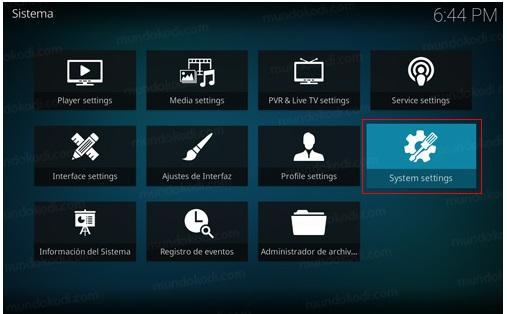
- Gå til tillegg / tillegg og velg alternativkildene ukjent / Ukjente kilder.
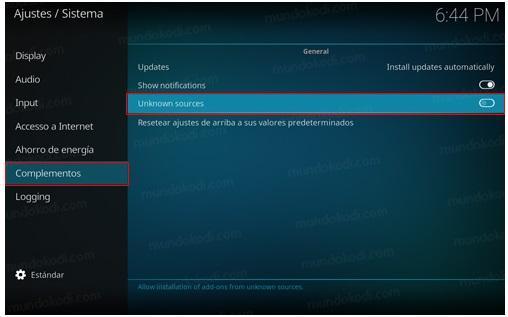
- En advarsel vises, klikk på "Si"For å lagre prosessen.
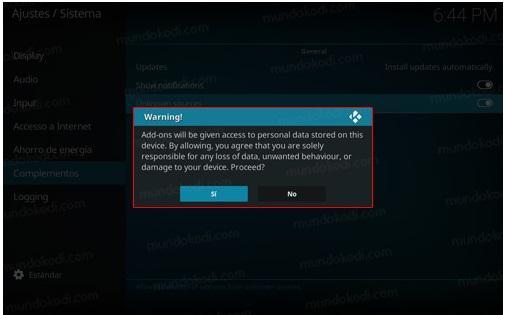
De beste tilleggene for å se filmer og serier på Kodi
For øyeblikket er det flere tilleggsalternativer som du kan vise eller reprodusere alle typer innhold med. Hver og en har innhold og språk som er forskjellig fra andre, så det er vanskelig å utlede hvilken som er best. Men vi har allerede våre favoritter: Alpha og Palantir.
Du vil alltid finne disse to tilleggene på listen over de mest anbefalte for å tilby innhold på spansk og en lang liste over oppdaterte filmer og serier. Det viktigste er at i denne veiledningen vil vi ikke bare snakke med deg om dem, men du vil lære hvordan du installerer dem steg for steg og raskt.
Alpha: det mest populære tillegget for å se filmer
Når det gjelder innhold på spansk, er Alpha en av de mest populære. Den består av et attraktivt og minimalistisk grensesnitt, men samtidig dynamisk. De få delene gjør det enkelt å navigere og se filmer, dokumentarer eller serier i enkle trinn.
Hvordan installere Alpha?
- Skriv inn ikonet Justeringer.
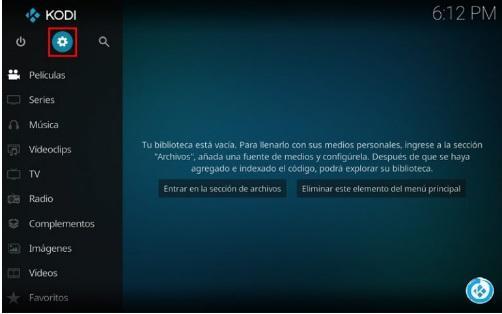
- Klikk på delen Filbehandling.
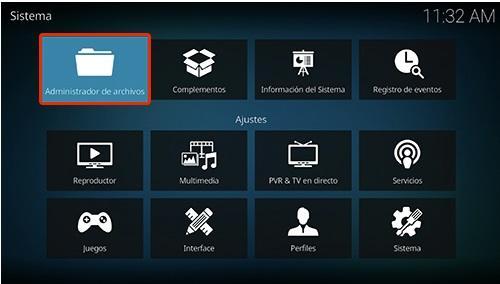
- Følgende, legge til skrifter.
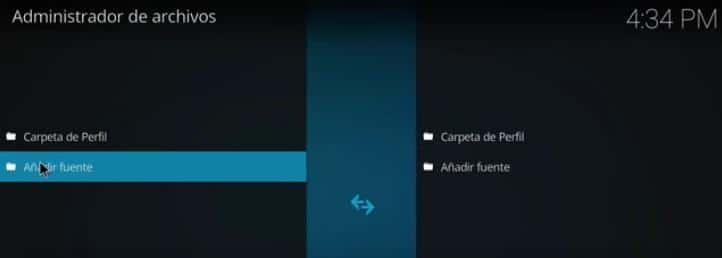
- I denne delen skal du lime inn følgende URL https://alfa-addon.com/alfa/ og skriv navnet Alfa.

- Gå tilbake til hovedmeny og velg Tilbehør.
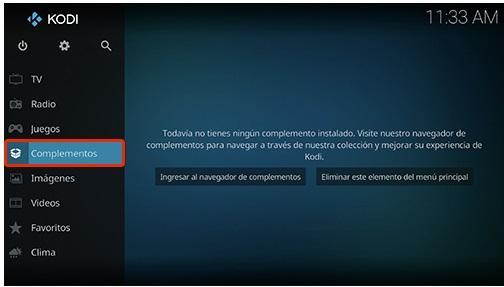
- Klikk på boksikonet.
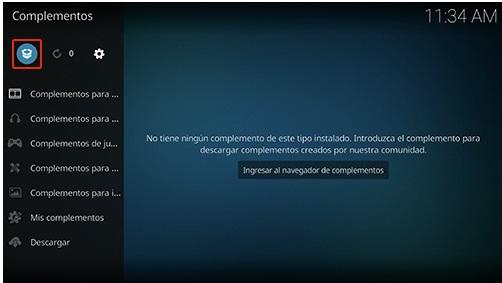
- Velg Installer fra zip-fil.
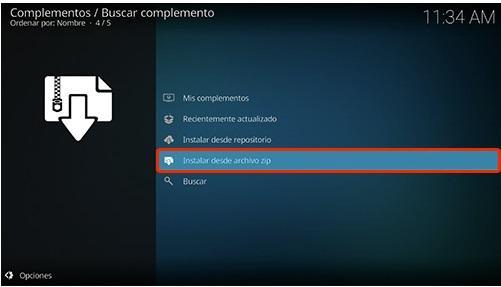
- Klikk på alternativet Alpha.

- Velg deretter hvor det står repository.alfa-addon-xxxzip, eller bare trykk på knappen "Ok".

- Vent til plugin-en installeres. Et varsel vises.

- Klikk på Installer fra depotet.
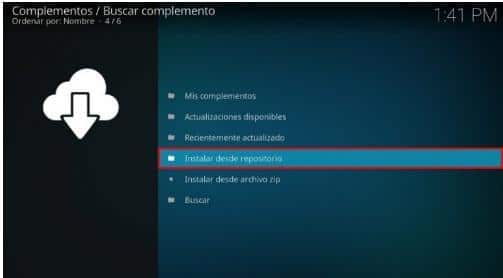
- Klikk på Alpha-Addon Repo.
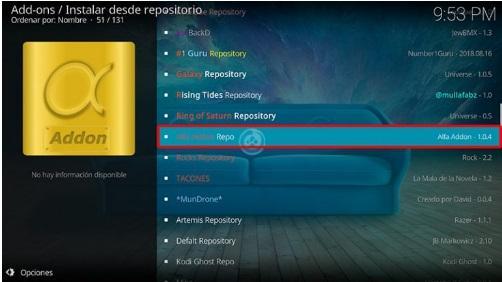
- Tilbehør til video-/videotillegg.
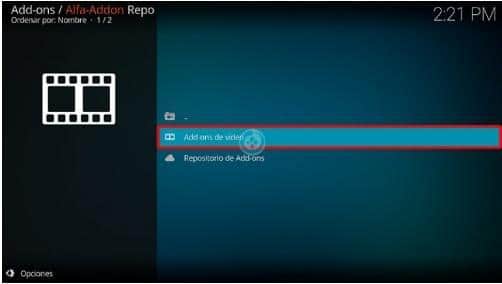
- Alpha.

- installere.
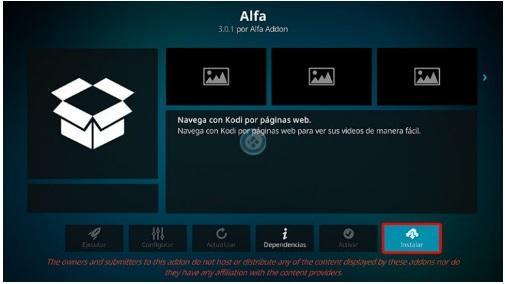
- Velg versjonen av Alpha Repo.
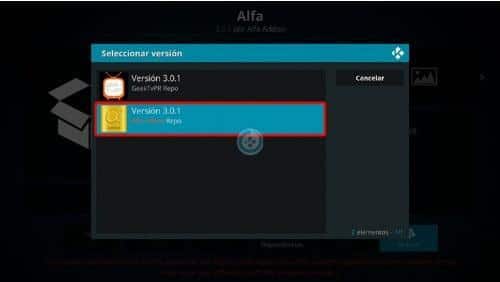
- Klikk OK for å installere avhengighetene og vent på varselet om "installert plugin".
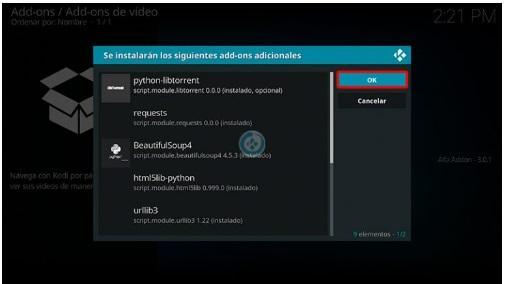
Konfigurer Alpha-tillegget
- For å konfigurere tillegget vil det vises en automatisk melding for konfigurasjonen. Velg "Si".
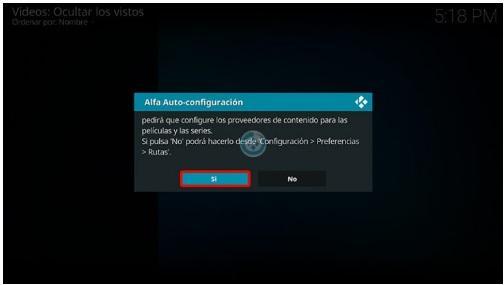
- Velg The Movie Database eller den du foretrekker.
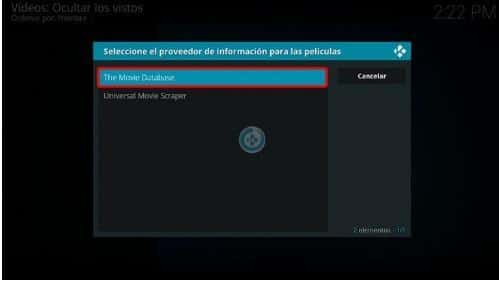
- En innstillingsfane åpnes, konfigurer språket du ønsker og klassifiseringen.
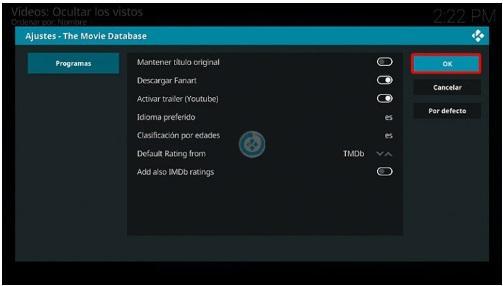
- Velg leverandøren du foretrekker. For dette tilfellet velger vi TVDB.
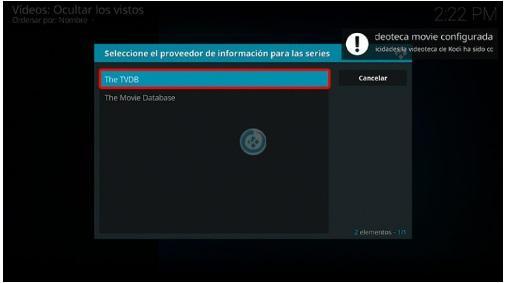
- En melding vises for å installere TVDB-tillegget. Klikk på "Si".
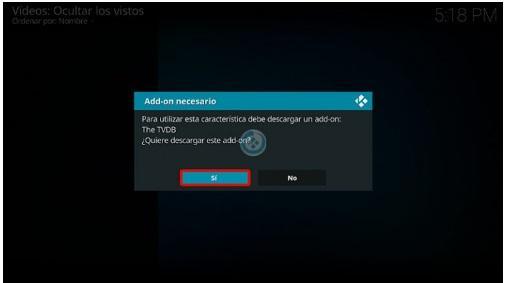
- Juster språk y Falle tilbake til spansk og gi "Ok".
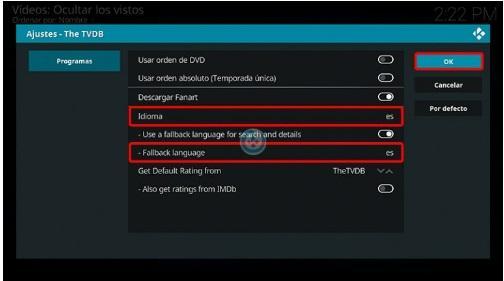
- Nå kan du gå inn i Alpha-tillegget igjen, se de tilgjengelige delene og nyte filmene og seriene.
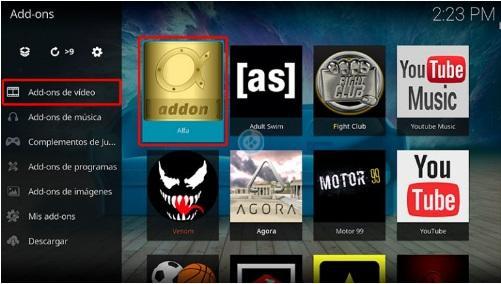
Palantir 2: det mest komplette tillegget for å se filmer
Til tross for at den ikke er like populær som Alpha, er Palantir 2 en av tilleggene med de mest komplette katalogene over filmer og serier på spansk/kastiliansk og latinsk. I tillegg til filmer og serier, har den også forskjellige seksjoner som: anime, dokumentarer, musikk, tegninger og favoritter.
Hvordan installere palantir 2?
- Følg trinnene ovenfor fra 1 til 4.
- Skriv inn følgende URL https://palantirsource.github.io/palantir/ og legg inn "Palantir 2" som navn på fonten.
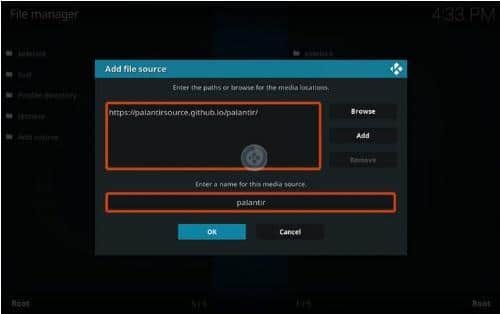
- Gå tilbake til hovedmeny og velg Tilbehør.
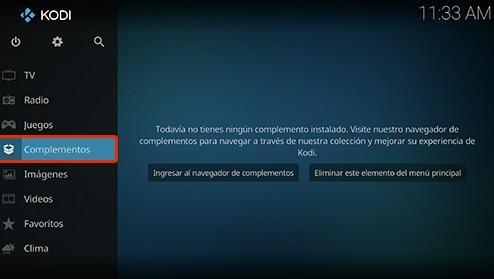
- Fra dette tidspunktet kan du gå tilbake for å veilede deg selv med installasjonstrinnene for Alpha-tillegget, siden de er nøyaktig de samme. Følg trinnene fra punkt 7 til 17.
- Når installasjonen er fullført, vil Palantir 2 be deg om å konfigurere den. Bare gjør endringene du mener er nødvendige, eller la det være som standard.

- Gå nå tilbake til tilleggsmeny, etterfulgt av tillegg for videoer>Palantir 2.
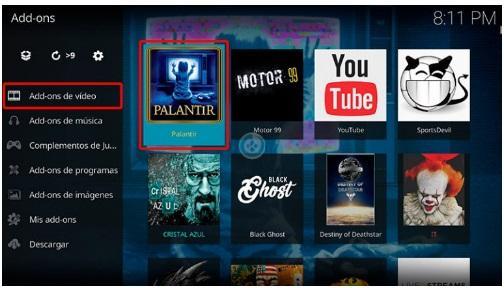
- Klar. Du vil nå kunne se og nyte alle de tilgjengelige delene av Palantir 2.
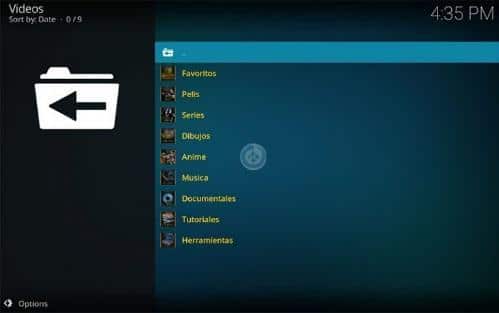
advarsler
Selv om Palantir og Alpha vanligvis ikke har juridiske konsekvenser etter bruk på Kodi, er det visse tillegg som gjør det. ISP-ene til nettverkene skanner IP-en din for å identifisere reproduksjon av ulovlig innhold, rapportere aktiviteten din til myndighetene eller redusere internettforbindelsen til bestemte sider eller geografisk begrenset innhold.
Det mest anbefalte er at i tilfelle du vil bruke et uoffisielt tillegg enn Alpha og Palantir, gjør undersøkelsen din før du gjør det, eller bruk en VPN for å skjule aktiviteten din på Kodi.
Vi håper denne veiledningen vil hjelpe deg når du installerer og konfigurerer Palantir 2 og Alpha. Hvis du fortsatt er i tvil om emnet, bare skriv til oss i kommentarfeltet. Vi vil svare deg så snart som mulig.